PPT如何制作动态柱状图 PPT动态柱状图制作教程
更新日期:2023-01-10 16:44:31来源:互联网
PPT如何制作动态柱状图,鼠标点下绘图区,选中再点开“动画”选项卡,点下“淡出”,再点下“效果选项”,点“按系列中的元素”,在“延迟”这里,设置下时间,点下“幻灯片放映”,再点“从头开始”观看效果。下面小编给大家带来了PPT动态柱状图制作教程。
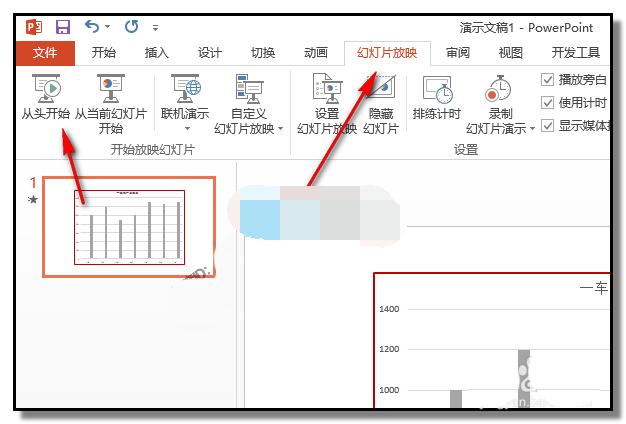
PPT动态柱状图制作教程
1、已制作好一张图表;现在要为此图表制作成动态图表。
2、鼠标点下绘图区,选中再点开“动画”选项卡。
3、在下方展开的各项中,点下“淡出”,再点下“效果选项”。
4、下方弹出相关的菜单中点“按系列中的元素”。
5、我们可以在“延迟”这里,设置下时间,如果想在播放幻灯片时,能自动显示,不用手动的就点开“切换”选项卡,在“设置自动切换时间”这里打上对勾。
6、上述都一 一设置好后。那么,我们就点下“幻灯片放映”,再点“从头开始”观看效果。
猜你喜欢的教程
深山红叶U盘工具
深山红叶WinPE
常见问题
- todesk远程开机怎么设置 todesk远程开机教程
- 应用程序无法正常启动0x0000142怎么办 0x0000142错误代码解决办法
- 网速怎么看快慢k/s,b/s是什么意思 网速怎么看快慢k/s,b/s哪个快
- 笔记本声卡驱动怎么更新 笔记本声卡驱动更新方法
- 无法创建目录或文件怎么解决 无法创建目录或文件解决办法
- 8g内存虚拟内存怎么设置最好 8g内存最佳设置虚拟内存
- 初始化电脑时出现问题怎么办 初始化电脑时出现问题解决方法
- 电脑桌面偶尔自动刷新怎么回事 电脑桌面偶尔自动刷新解决方法
- 8g的虚拟内存设置多少 8g的虚拟内存最佳设置方法
- word背景图片大小不合适怎么调整 word背景图片大小不合适调整方法
-
2 HF高级客户端
-
3 114啦浏览器
-
9 工资管理系统
-
10 360驱动大师网卡版

